Preparación de la sincronización y comprobación del estado (equipo servidor)
Tras iniciar la sincronización en el equipo servidor, haga clic en [Sincronizar opciones personalizadas (Servidor)] en la página Portal de la IU remota para preparar la sincronización y comprobar el estado de la sincronización con el equipo cliente.
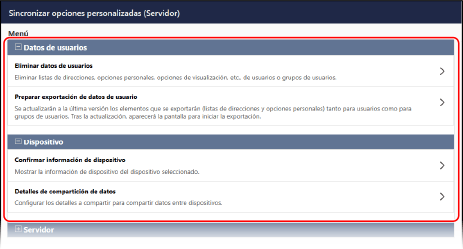
Eliminación de datos personalizados en el equipo servidor
Seleccione la información de un usuario o grupo de usuarios y elimínela.
Cuando los datos que se van a sincronizar existen tanto en el equipo servidor como en un equipo cliente, los datos del equipo cliente se eliminan y se sobrescriben con los datos del equipo servidor.
Para utilizar los datos de un equipo cliente, elimine los datos correspondientes del equipo servidor antes de iniciar la sincronización.
Cuando los datos que se van a sincronizar existen tanto en el equipo servidor como en un equipo cliente, los datos del equipo cliente se eliminan y se sobrescriben con los datos del equipo servidor.
Para utilizar los datos de un equipo cliente, elimine los datos correspondientes del equipo servidor antes de iniciar la sincronización.
Elimine los datos personalizados desde un ordenador mediante la IU remota. No puede usar el panel de control para eliminar datos personalizados.
Se necesitan privilegios de Administrador.
Se necesitan privilegios de Administrador.
1
Inicie sesión en la IU remota como administrador. Iniciar la IU remota
2
En la página del portal de la IU remota, haga clic en [Sincronizar opciones personalizadas (Servidor)]. Página del portal de la IU remota
Aparece la pantalla [Sincronizar opciones personalizadas (Servidor)].
3
En [Datos de usuarios], haga clic en [Eliminar datos de usuarios].
Aparece la pantalla [Eliminar datos de usuarios].
4
Introduzca el nombre de usuario o ID de grupo a eliminar, y haga clic en [Buscar].
Si hace clic en [Buscar] dejando en blanco las condiciones de búsqueda, se mostrarán todos los usuarios y grupos de usuarios registrados.
5
Marque la casilla del usuario y del grupo de usuarios que desea eliminar.
6
Haga clic en [Eliminar]  [Sí].
[Sí].
 [Sí].
[Sí].El usuario y el grupo de usuarios se eliminarán.
7
Cierre la sesión de la IU remota.
Configuración de los datos a sincronizar
Para algunos de los elementos de datos personalizados, puede configurar si desea sincronizar las opciones en todos los equipos cliente o utilizar información específica de cada dispositivo.
* Para cambiar las opciones durante la sincronización, pare la sincronización en todos los equipos cliente, cambie las opciones y, a continuación, reinicie la sincronización en los equipos cliente. Inicio y parada de la sincronización (equipo cliente)
Configure esta opción desde un ordenador mediante la IU remota. No puede usar el panel de control para configurar la opción.
Se necesitan privilegios de Administrador.
Se necesitan privilegios de Administrador.
1
Inicie sesión en la IU remota como administrador. Iniciar la IU remota
2
En la página del portal de la IU remota, haga clic en [Sincronizar opciones personalizadas (Servidor)]. Página del portal de la IU remota
Aparece la pantalla [Sincronizar opciones personalizadas (Servidor)].
3
En [Dispositivo], haga clic en [Detalles de compartición de datos].
Aparece la pantalla [Detalles de compartición de datos].
4
Especifique si desea sincronizar los datos.
Para sincronizar los datos, seleccione [Compartidas entre todos los dispositivos]. Para utilizar la información específica del dispositivo sin sincronizar, seleccione [Específica del dispositivo (no se comparte)].
Si cambia la opción de [Específica del dispositivo (no se comparte)] a [Compartidas entre todos los dispositivos] durante la sincronización, todas las opciones del botón Compartidos y los datos específicos de cada equipo cliente se inicializan antes de la sincronización.
Si cambia la opción de [Compartidas entre todos los dispositivos] a [Específica del dispositivo (no se comparte)], todos los datos de [Opciones prefijadas] y [Opciones previas] se inicializan para los usuarios registrados en el equipo servidor.
Todos los elementos sin opciones en [Detalles de compartición de datos] se sincronizarán. Opciones personalizables
5
Haga clic en [Bien]  [Sí].
[Sí].
 [Sí].
[Sí].Se aplicarán las opciones.
6
Cierre la sesión de la IU remota.
Comprobación de la información de un equipo cliente
Puede comprobar el nombre, el número de serie y otra información de un equipo cliente sincronizado. También puede parar la sincronización de un equipo cliente desde el equipo servidor.
Realice estas operaciones desde un ordenador mediante la IU remota. No puede usar el panel de control para realizar estas operaciones.
Se necesitan privilegios de Administrador.
Se necesitan privilegios de Administrador.
1
Inicie sesión en la IU remota como administrador. Iniciar la IU remota
2
En la página del portal de la IU remota, haga clic en [Sincronizar opciones personalizadas (Servidor)]. Página del portal de la IU remota
Aparece la pantalla [Sincronizar opciones personalizadas (Servidor)].
3
En [Dispositivo], haga clic en [Confirmar información de dispositivo].
Aparece la pantalla [Confirmar información de dispositivo].
4
Compruebe la información del equipo cliente.
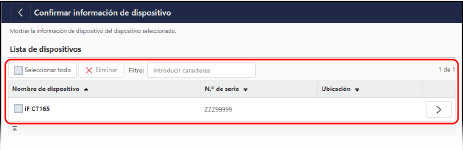
Empiece a introducir el nombre del equipo cliente en [Filtro] para filtrar los equipos cliente que aparecen en la lista por coincidencias parciales.
Para ver información detallada, haga clic en [ ] en el equipo cliente.
] en el equipo cliente.
 ] en el equipo cliente.
] en el equipo cliente.Para detener la sincronización de un equipo cliente, marque la casilla del equipo cliente y haga clic en [Eliminar]  [Sí].
[Sí].
 [Sí].
[Sí].5
Cierre la sesión de la IU remota.
Preparación para actualizar datos personalizados en el equipo cliente
Los equipos cliente solo guardan la información de los usuarios que han iniciado sesión durante la sincronización. Si para la sincronización, el equipo cliente deja de recibir información del equipo servidor, y los usuarios no guardados no podrán iniciar sesión.
Si la información de usuario del equipo servidor es necesaria en un equipo cliente en el que se ha detenido la sincronización, exporte los datos personalizados del equipo servidor e impórtelos al equipo cliente. Para preparar esta operación, exporte los datos personalizados gestionados en el equipo servidor.
Si la información de usuario del equipo servidor es necesaria en un equipo cliente en el que se ha detenido la sincronización, exporte los datos personalizados del equipo servidor e impórtelos al equipo cliente. Para preparar esta operación, exporte los datos personalizados gestionados en el equipo servidor.
* En un equipo servidor con la función cliente activada, solo podrá utilizar esta función cuando [Dirección de servidor de destino] esté establecido como "localhost:8443"
Cuando utilice esta función, los datos personalizados solo podrán exportarse durante 15 minutos, incluso cuando la sincronización esté en curso.
* Cuando utilice esta función, no permita que los usuarios inicien sesión hasta que el proceso de exportación haya finalizado.
Cuando utilice esta función, los datos personalizados solo podrán exportarse durante 15 minutos, incluso cuando la sincronización esté en curso.
* Cuando utilice esta función, no permita que los usuarios inicien sesión hasta que el proceso de exportación haya finalizado.
Exporte los datos desde un ordenador mediante la IU remota. No puede usar el panel de control para exportar los datos.
Se necesitan privilegios de Administrador.
Se necesitan privilegios de Administrador.
1
Inicie sesión en la IU remota como administrador. Iniciar la IU remota
2
En la página del portal de la IU remota, haga clic en [Sincronizar opciones personalizadas (Servidor)]. Página del portal de la IU remota
Aparece la pantalla [Sincronizar opciones personalizadas (Servidor)].
3
En [Datos de usuarios], haga clic en [Preparar exportación de datos de usuario].
Aparece la pantalla [Preparar exportación de datos de usuario].
4
Introduzca el nombre de usuario o ID de grupo que va a exportar y haga clic en [Buscar].
Si hace clic en [Buscar] dejando en blanco las condiciones de búsqueda, se mostrarán todos los usuarios y grupos de usuarios registrados.
5
Marque la casilla del usuario y del grupo de usuarios que va a exportar.
Puede seleccionar hasta 500 usuarios y 50 grupos de usuarios.
También se incluyen los usuarios que han iniciado sesión desde el panel de control.
También se incluyen los usuarios que han iniciado sesión desde el panel de control.
6
Haga clic en [Actualizar y exportar]  [Sí].
[Sí].
 [Sí].
[Sí].7
Haga clic en [A página [Exportar listas de direcciones]] o [A página [Exportar]].
Para exportar listas de direcciones personales o listas de direcciones de grupos de usuarios como archivos individuales, haga clic en [A página [Exportar listas de direcciones]].
Para exportar por lotes todos los datos personalizados juntos en un solo archivo, haga clic en [A página [Exportar]].
Aparece la pantalla de exportación.
8
Exporte los datos en un plazo de 15 minutos.
Para exportar listas de direcciones individualmente, seleccione [Lista de direcciones personales (Todo)] o [Lista de grupos de direcciones de usuarios (Todo)] en [Lista de direcciones] cuando realice la operación de exportación. Exportación de opciones individualmente
Para exportar por lotes los datos personalizados, seleccione [Información de opciones personales] o [Lista de direcciones de grupos de usuarios] en [Seleccionar elemento para exportar] cuando realice la operación de exportación. Exportación de datos por lotes
9
Cierre la sesión de la IU remota.
NOTA
Actualización de datos personalizados en un equipo cliente que ha sido sincronizado
Importe el archivo exportado al equipo cliente que haya sido sincronizado.